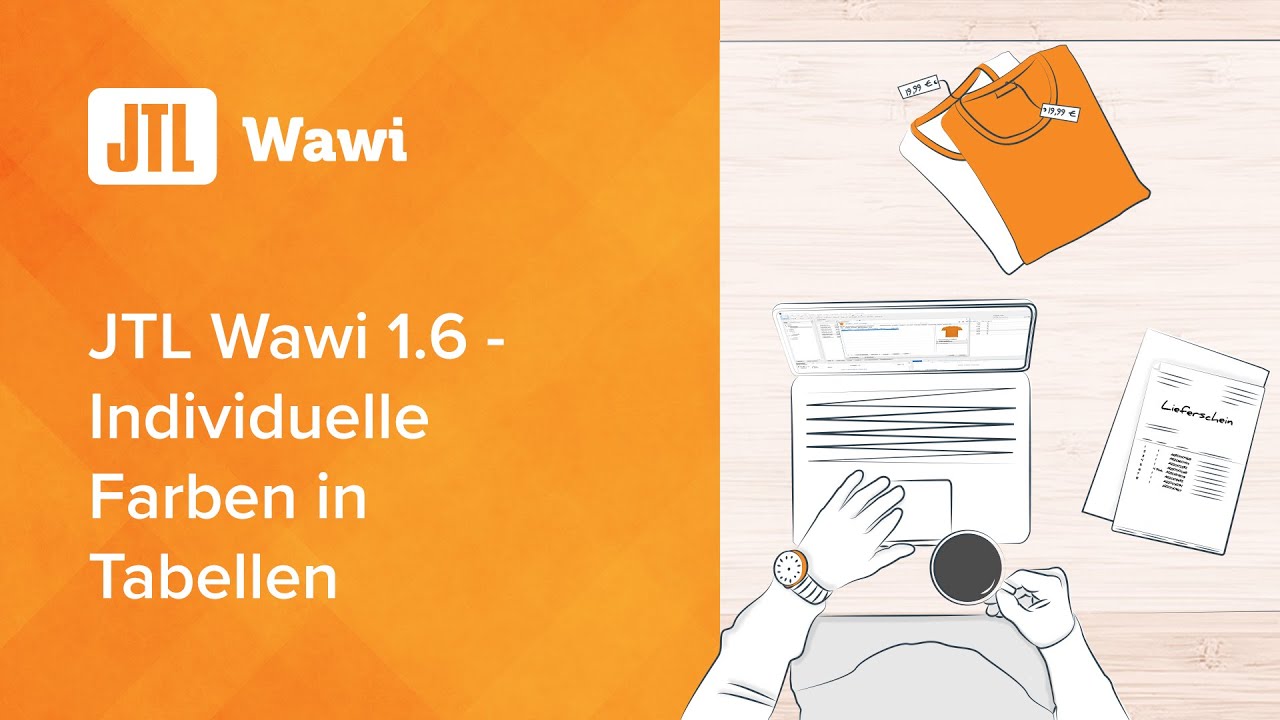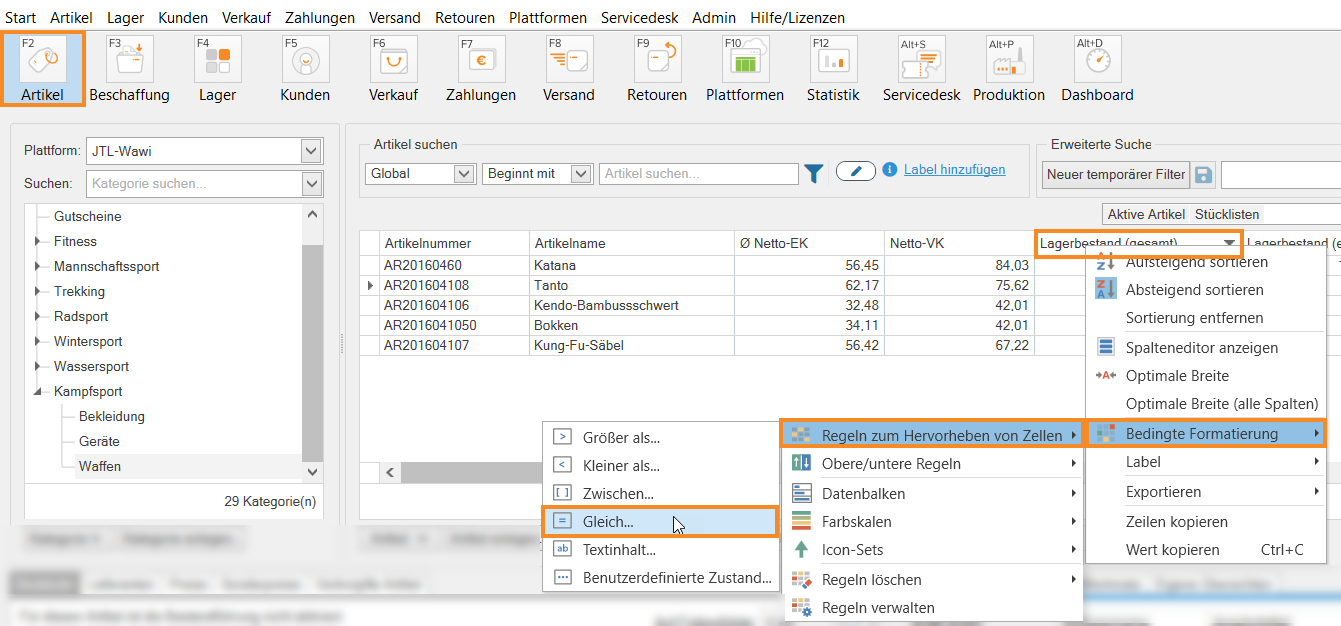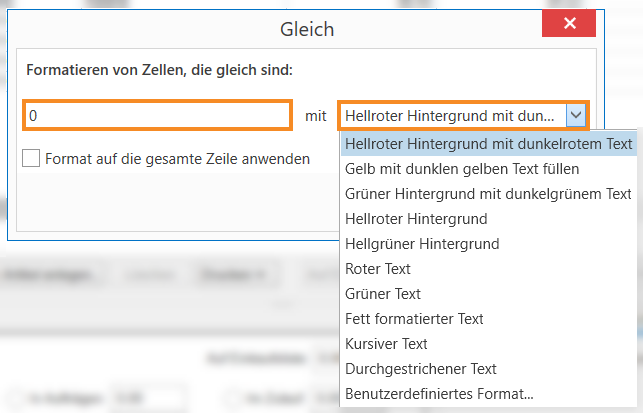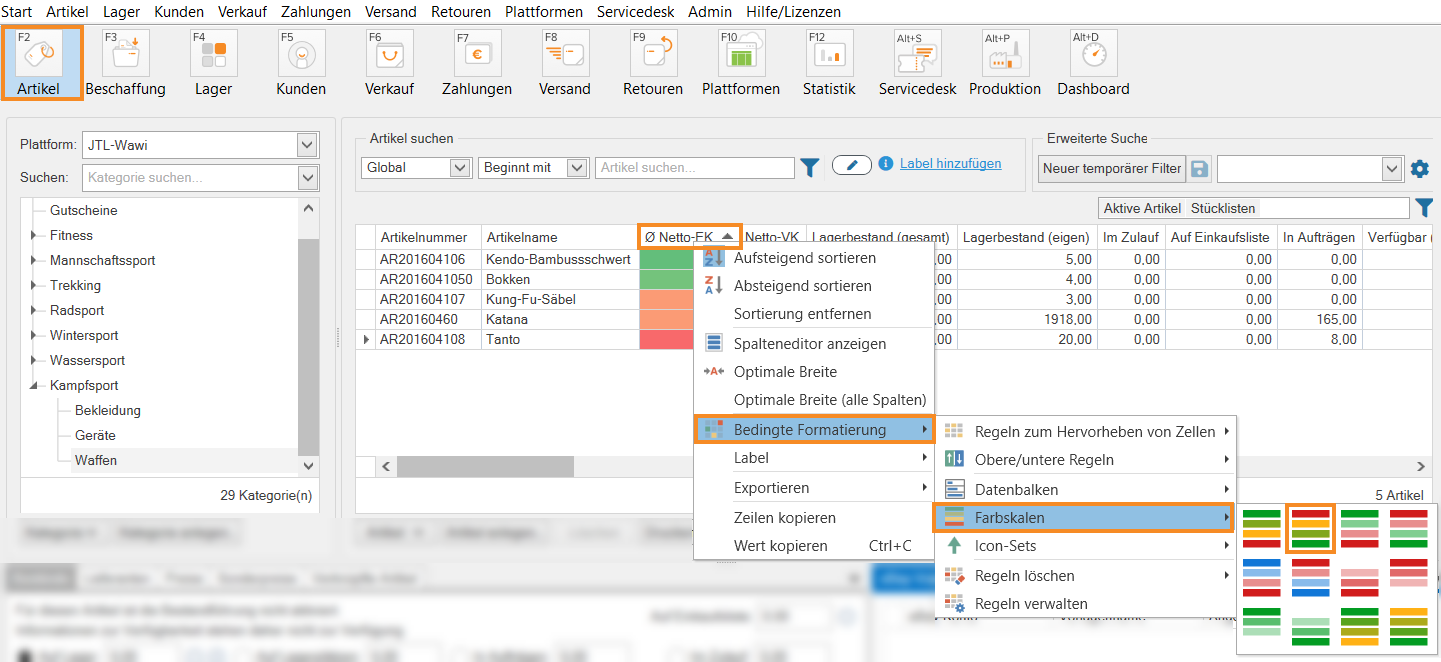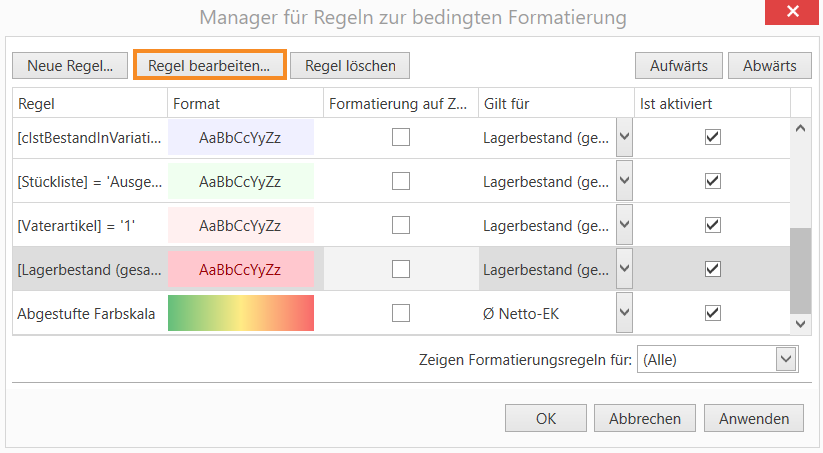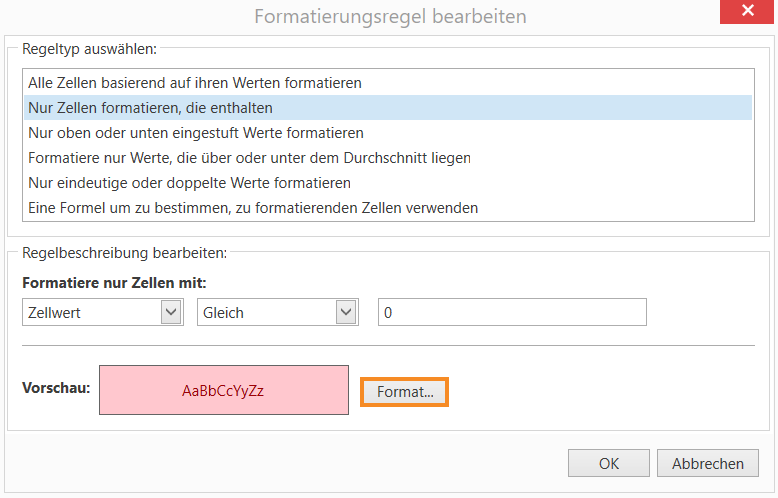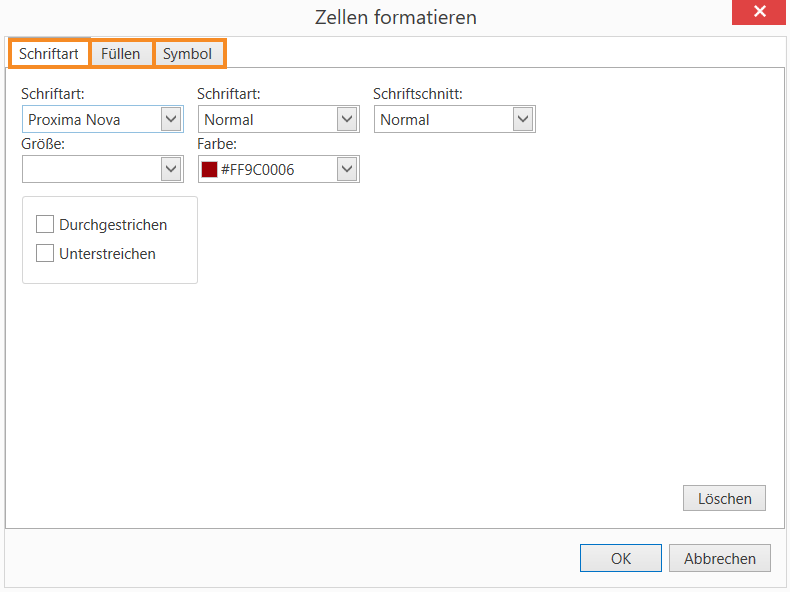Videos
Individuelle Farben in Tabellen
Individuelle Formatierung wie Farben und Symbole in Tabellen festlegen
Ihre Aufgabe/Ausgangslage
Regeln zum Hervorheben von Zellen festlegen
Beispiel: Sie führen einen Artikel und möchten, dass die Zelle Lagerbestand rot unterlegt wird, sobald keine Artikel mehr auf Lager sind, der Lagerbestand also 0 ist.
- Öffnen Sie über die Schaltfläche Artikel die Artikelverwaltung in JTL-Wawi.
- Wählen Sie eine beliebige Kategorie, in der Sie Artikel führen.
- Klicken Sie mit einem Rechtsklick in die Zelle Lagerbestand (gesamt).
- Klicken Sie im Kontextmenü Bedingte Formatierung > Regeln zum Hervorheben von Zellen > Gleich…
- Geben Sie im Dialogfenster Gleich den Zahlenwert an, ab dem Sie eine farbliche Markierung wünschen. In diesem Fall 0. Optional: Wenn Sie möchten, dass die gesamte Zeile farblich markiert wird, aktivieren Sie die Checkbox Format auf die gesamte Zeile anwenden.
- Wählen Sie aus der Dropdown-Liste die Formatierung, in der Sie die Zelle gestalten möchten.
- Bestätigen Sie mit OK.
Sobald der Lagerbestand jetzt 0 ist, wird die Zelle bzw. Zeile rot unterlegt angezeigt. Die Farbeinstellungen werden individuell pro JTL-Wawi-Nutzer gespeichert.
Farbskala festlegen
Beispiel: Sie möchten eine Farbskala für Ihre durchschnittlichen Netto-EK in JTL-Wawi einrichten, in der der teuerste Artikel rot unterlegt ist und der preiswerteste Artikel dunkelgrün.
- Öffnen Sie über die Schaltfläche Artikel die Artikelverwaltung in JTL-Wawi.
- Wählen Sie eine beliebige Kategorie, in der Sie Artikel führen.
- Klicken Sie mit einem Rechtsklick in die Zelle ∅ Netto-EK.
- Klicken Sie im Kontextmenü Bedingte Formatierung > Farbskalen
- Wählen Sie die gewünschte Farbskala.
Abhängig von der Farbskala, die Sie gewählt haben, erscheint jetzt der teuerste Artikel rot und der preiswerteste dunkelgrün unterlegt.
Regeln zur bedingten Formatierung definieren
Beispiel: Sie möchten eine individuelle Formatierung für einen bestimmten Fall anlegen, in der Sie beispielsweise ein bestimmtes Icon, eine andere Schriftart bzw. Schriftfarbe und eine andere Hintergrundfarbe nutzen.
- Öffnen Sie über die Schaltfläche Artikel die Artikelverwaltung in JTL-Wawi.
- Wählen Sie eine Kategorie, in der Sie Artikel führen.
- Klicken Sie mit einem Rechtsklick in eine beliebige Zelle am Spaltenkopf.
- Klicken Sie im Kontextmenü Bedingte Formatierung > Regeln verwalten. Das Dialogfenster Manager für Regeln zur bedingten Formatierung öffnet sich.
- Wählen Sie aus der Tabelle die Regel, für die Sie die Formatierung festlegen möchten.
- Klicken Sie auf die Schaltfläche Regel bearbeiten…. Das Dialogfenster Formatierungsregel bearbeiten öffnet sich.
- Wählen Sie im Bereich Regeltyp auswählen einen Regeltyp.
- Definieren Sie im Bereich Regelbeschreibung bearbeiten, welche Zellen wie formatiert werden sollen.
- Klicken Sie auf die Schaltfläche Format…. Das Dialogfenster Zellen formatieren öffnet sich.
- Im Dialogfenster Zellen formatieren können Sie in den Registerkarten Schriftart, Füllen und Symbol individuelle Formatierungen definieren.
- Schließen Sie die Dialogfenster jeweils mit OK.
Ihr individuelles Zellenformat ist jetzt definiert und gespeichert.